Thủ thuật
5 thủ thuật iPhone hay bạn không nên bỏ lỡ

- 10 thủ thuật giúp bạn tiết kiệm 3G tốt nhất trên iPhone
- Xử lý lỗi không gửi được ảnh qua iMessage trên iOS
Tóm tắt nội dung
Những thủ thuật iPhone bạn không nên bỏ lỡ
1. Khắc phục iPhone bị nóng máy khi sử dụng
Khi gặp phải sự cố nóng máy bạn có thể khắc phục theo những gợi ý sau:
- Dùng sạc chính hãng.
- Tắt tất cả kết nối mạng và không dùng đến trong quá trình sạc pin.
- Tắt các ứng dụng ngầm (ít ảnh hưởng trên iPhone nhưng cũng là nguyên nhân nhỏ).
- Nếu dùng ốp mà bị nóng máy thì cần mở ốp lưng ra để kiểm tra (không bị thì thay ốp lưng, vẫn bị phải kiểm tra lại phần mềm của máy).
- Cách tự khắc phục hiệu quả nhất là restore lại iPhone để kiểm tra.
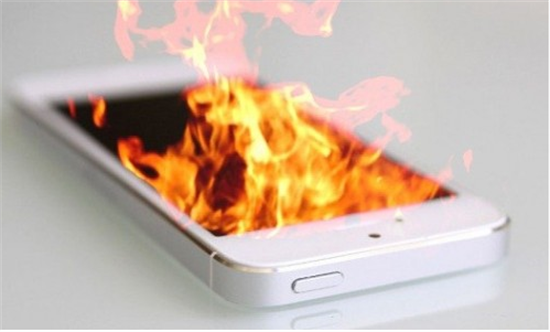
2. Tạo nhạc chuông miễn phí cho iPhone cực đơn giản
Để tạo nhạc chuông miễn phí bạn tải phần mềm iTools về tại đây
Sau đó làm theo hướng dẫn sau:
Bước 1. Vào mục Ring Maker để tạo nhạc chuông.
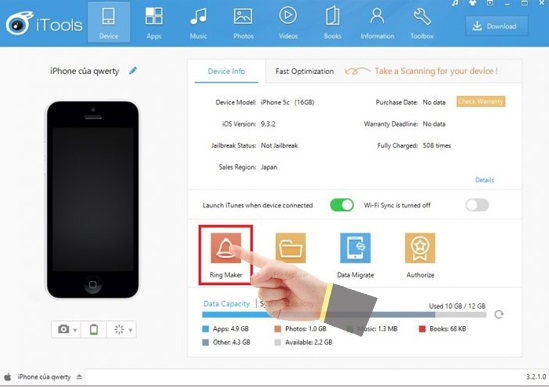
Bước 2. Chọn bài hát có trong iPhone hoặc máy tính, ở đây mình chọn nhạc trong PC nên mình bấm vào From PC.

Bước 3. Chọn bài hát cần làm nhạc chuông -> Mở để tiến hành cắt thành đoạn nhạc để làm nhạc chuông.
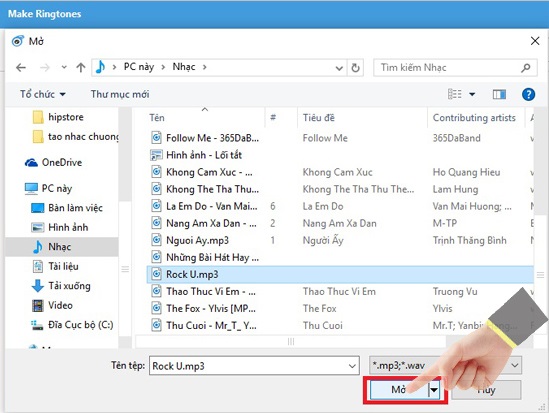
Bước 4. Chọn đoạn nhạc bắt Bắt đầu (Set as start) và đoạn nhạc Kết thúc (Set as end) -> Bấm Save and Import to Device để tiến hành chuyển qua iPhone là xong.
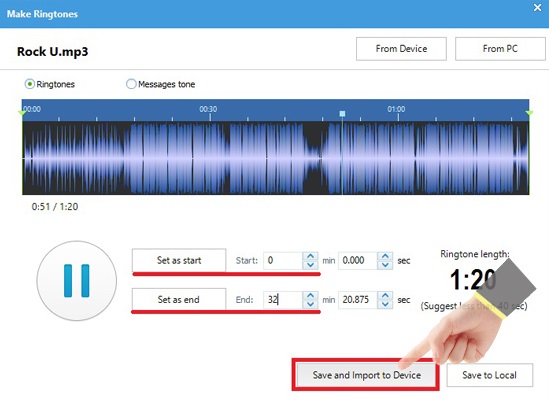
Bạn vào Cài đặt -> Âm thanh -> Nhạc chuông để cài đặt nhạc chuông vừa tạo.
3. Upload ảnh chất lượng cao lên Facebook
Để chia sẻ ảnh trên mạng xã hội với chất lượng tối ưu nhất bạn làm theo hướng dẫn sau:
Bước 1: Từ thiết bị iOS, bạn hãy đăng nhập Facebook. Sau đó, bạn nhấn More – Khác nằm ở góc dưới cùng bên phải màn hình.
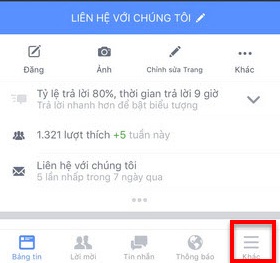
Bước 2: Bạn chọn Settings (Cài đặt).
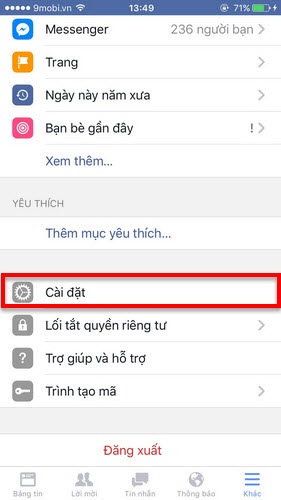
Bước 3: Chọn Account Settings (Cài đặt tài khoản).
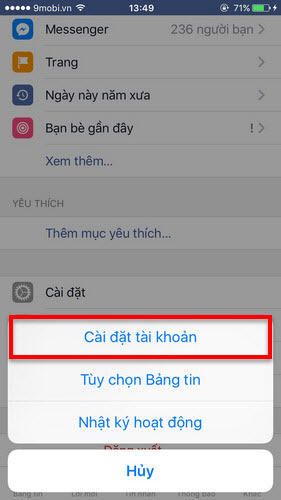
Bước 4: Chọn tiếp Video and Photos (Video và Ảnh).

Bước 5: Để Upload ảnh HD lên Facebook, bạn vuốt Upload HD sang phải tại phần Photo Settings. Ngoài ra, bạn còn có thể chọn Upload HD tại phần Video Settings để tải lên video với chất lượng cao.
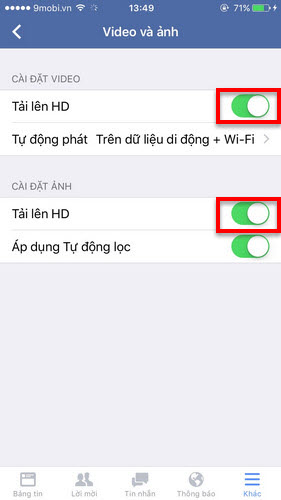
4. Khôi phục lại ghi chú đã xóa trên iPhone, iPad.
Bạn thực hiện như sau:
Bước 1: Mở ứng dụng Notes -> Chạm vào biểu tượng hình mũi tên quay lại để hiển thị ra các thư mục trong ứng dụng-> Chọn “Gần đây xóa“.

Bước 2: Chọn “Edit” -> Chọn ghi chú muốn khôi phục -> “Move To” -> Chọn nơi chứa muốn khôi phục để hoàn tất.
5. Gõ tiếng Việt có dấu trên iPhone
Bạn thực hiện như sau: Chọn cài đặt.
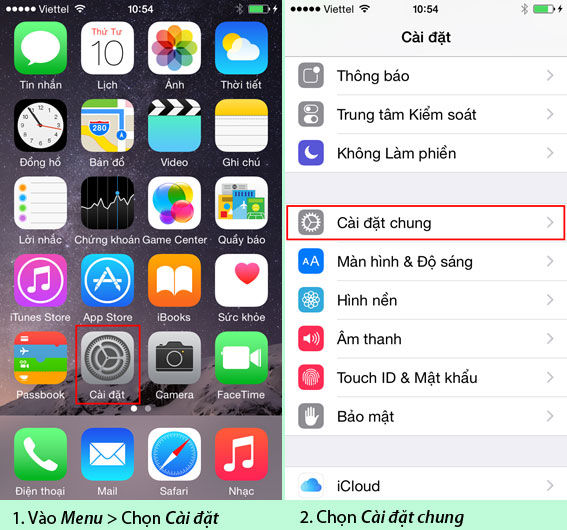
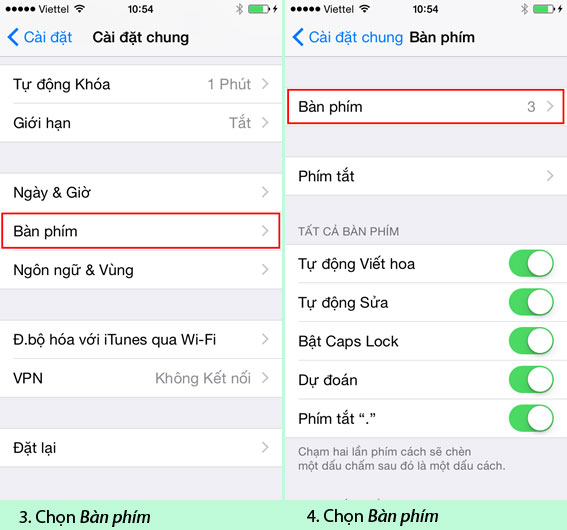
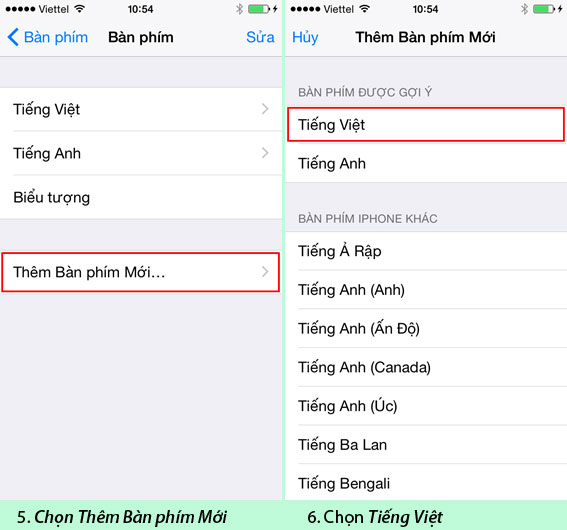

Chúc các bạn thao tác thành công!
Bài viết cùng chủ đề:
-
Hướng dẫn cách quay video đồ vật di chuyển trên TikTok
-
TOP 5 ứng dụng bản đồ dành trên điện thoại cho dân “mù đường”
-
Mách bạn 5 ứng dụng theo dõi bước chân trên iOS, Android
-
Giải trí mọi lúc mọi nơi với 5 app xem TV trên điện thoại 2022!
-
Bảo mật cao với 6 ứng dụng nhắn tin mã hóa iOS, Android
-
6 ứng dụng nghe nhạc tốt nhất trên điện thoại iOS, Android
-
TOP 5 app học từ vựng tiếng Anh “thần tốc” 2022 bạn nên biết
-
TOP app luyện nghe tiếng Anh với người bản xứ trên iOS, Android









Visitor Rating: 5 Stars